Как настроить IPTV на Android-приставке: 2 способа
Что нужно, чтобы смотреть IPTV на Андроиде?
- Устройство под Android: телефон, телевизор со Смарт-ТВ, приставка, смартфон.
- Установленная программа для просмотра. Есть в Play Market. Про программы для IPTV на Smart TV Андроид – расскажем дальше.
- Подключение к Интернету. Чем лучше качество канала — тем выше нужна скорость соединения.
- Плей-лист — файл с расширением .m3u, открывается через приложение (пункт 2). В этом списке собран доступ к каналам. Его можно загружать сразу в устройство, на котором будете смотреть ТВ, а можно скачать на компьютер и перекинуть на приставку через флешку.
Настройка IPTV на Андроид заключается в загрузке плей-листов. Их можно получить бесплатно или платно. Ниже рассмотрим, как смотреть IPTV на телефоне, smart-телевизоре или приставке обоими способами. Похожим способом можно произвести настройку IPTV на Xiaomi.

Бесплатно, с открытых плей-листов
Бесплатный способ есть, но провайдеры с ним борются и регулярно блокируют такие плей-листы. Поэтому периодически бесплатное IPTV для Smart TV на Андроид придется настраивать заново.
Как делается настройка:
- Выбираем и качаем приложение для просмотра. Хороший и самый популярный вариант — MX Player ().
- Ищем плей-лист: пишем в поисковой системе — «IPTV бесплатно».
- Выбираем подходящий с каналами нужной тематики (например, про спорт или с документальными передачами) и открываем.
- Появится список каналов, которые можно смотреть.
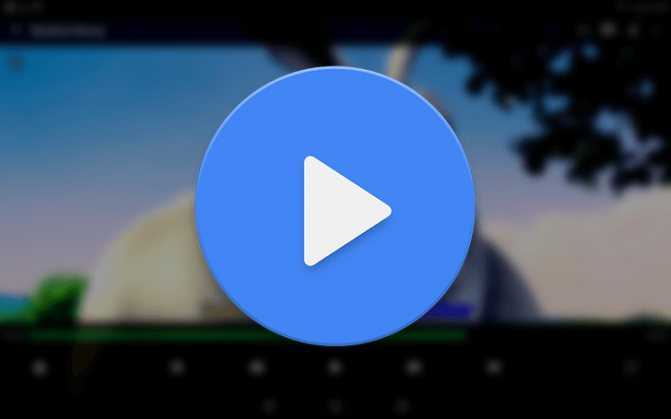
Платно
Почти любой Интернет-провайдер предлагает просмотр IPTV, как абонентскую услугу. Есть и отдельные сайты, дающие доступ к IP-телевидению.
Как настраивать просмотр IPTV на Андроид-приставке (или через телефон) платно:
- Выбираем оператора и регистрируемся на сайте.
- Подключаем тариф, оплачиваем. Цена зависит от количества каналов и качества видео (HD – дороже, 4K – еще дороже). Примерная стоимость — 4-10$ за пакет (из 50-100 каналов) в месяц.
- Ждем активацию (10-20 минут).
- Получаем плей-лист.
- Загружаем его и добавляем в устройство.
- Открываем список каналов, которые можно смотреть.

IPTV-приложения на Samsung Smart TV
Чтобы эффективно можно было использовать IPTV на телевизоре Самсунг и в полной мере насладиться всеми преимуществами, которые оно предоставляет, необходимо установить специальное приложение. Как правило, пользование приложениями бесплатное, но к некоторым каналам доступ может быть платным. Настройка IPTV на телевизоре Samsung Smart TV не занимает много времени, однако необходимо будет пройти регистрацию на сайте компании, предоставляющей в пользование своё приложение. После авторизации вы получите доступ к полному списку каналов. Ниже приведены самые популярные и хорошо себя зарекомендовавшие приложения:
- Simple Smart IPTV;
- OTT Player;
- Vintera TV;
- Peers TV.
Приложение Simple Smart IPTV
Установив SS IPTV на телевизор, вы получите практически неограниченный доступ к различного рода развлечениям. А главное, вы сможете самостоятельно определять время и продолжительность просмотра. Если вы не знаете, как установить IPTV на телевизор Smart TV, то выполните следующие действия:
- Включить установленную программу и зайти в «Настройки».
- Там, где вкладка «Общие», в пункте «Код подключения» нажать «Получить код». Обязательно запишите код, который появится после этого на экране.
- В браузере на ТВ зайти на сайт ss-IPTV.com.
- Войти в раздел «Пользователи» и далее в подпункт «Редактор плейлиста».
- В пустой строке набрать записанный код и нажать на «Добавить устройство».
После проделанных манипуляций телевизор прошёл регистрацию на сайте. Можно приступать к загрузке плейлистов. Вы можете составлять собственные подборки каналов и после этого присвоить имя плейлисту. Папка со скачанными плейлистами появится на главном экране.
Есть и другой вариант добавления плейлиста (с помощью указания прямой ссылки):
- Сохранить ссылку на понравившийся плейлист и зайти на сайт плеера.
- В разделе «Внешние плейлисты» в поле «Источник» вписать сохранённую ссылку.
- Нажать «Ок» и «Сохранить».
- После этого вернуться к приложению и обновить его.
OTT Player
Разберём, как настроить IPTV на телевизоре Samsung Smart при помощи приложения OTT Player. Для этого потребуется его скачать с магазина и поставить на ТВ-панель. Потом проделать следующие действия:
- Пройти регистрацию на сайте разработчика ottplayer.es.
- Скачать понравившиеся плейлисты и загрузить на странице аккаунта.
- Можно добавлять, удалять и обновлять плейлисты на своём аккаунте.
- После всех действий обновить приложение и можно смотреть.
Vintera TV
Смотреть IPTV на телевизоре Самсунг можно и через приложение Vintera TV. Оно представляет собой мультиэкранную платформу, которая предоставляет просмотр различных телеканалов как бесплатно, так и за определённую стоимость. Опять же потребуется прохождение регистрации на официальном сайте, чтобы получить доступ к каналам. Приложение vintera эффективно работает на Samsung Smart TV только при условии, если у вас дома скоростной интернет. Приложение позволяет пользователю самостоятельно удалять, добавлять или обновлять список каналов.
Чтобы им воспользоваться, необходимо зайти в магазин приложений «ApplicationStore» и скачать Vintera TV.
Peers TV
Программа Peers является одним из самых удобных плееров, так как предоставляет пользователю свободу выбора и действий со списком каналов. Его также легко и просто устанавливать и применять, как и предыдущие приложения. Пользователи выделяют следующие преимущества приложения Peers:
- Наличие телегида на целую неделю вперёд.
- Встроенный плеер, позволяющий не грузить систему, автоматически подстраивать качество изображения и скорость отображения.
- Отлично адаптируется к работе на любых устройствах, даже старых моделях Smart TV.
- Возможность добавлять в папку «Избранное» любимые каналы для получения быстрого доступа к ним.
Чтобы добавить каналы в плейлист, необходимо:
- Открыть «Меню», потом перейти в «Настройки».
- Зайти в подменю «Мои плейлисты» и нажать «Добавить».
- Нажать «Ок» и можно смотреть более 400 каналов.
Внимательно ознакомьтесь с описаниями программ перед их закачкой. Существуют аналоги, которые не экономично расходуют ресурс Смарт ТВ. После установки приложения можно сделать ярлык в виде виждета на главном экране ТВ-панели.
Топ 10 лучших бесплатных (работающих) плейлистов
Лучшие автообновляемые плейлисты, позволяющие смотреть ТВ, фильмы, спортивные каналы и другой контент, собраны в этом разделе.
Плейлист «Bit.do» от Karne4
Качественный лист с фильмами, сериалами, радиостанциями и познавательными программами. Количество каналов свыше сотни, обновление происходит один раз в неделю. Среди контента – российский и международный.
«IPTV Full» от SmartTVapp.ru
Актуальный плейлист для всей семьи. Он сформирован познавательными, детскими и киноканалами. Трансляции ведутся в HD качестве и преимущественно на русском языке. В среднем количество каналов превышает сотню.
Плейлист «IPTV Forever» от Iptvm3u.ru
Один из долгожителей среди самообновляемых плейлистов – он работает более 2 лет и регулярно обновляется. Сбоев в работе пользователи не отметили. В листе собраны около трёх сотен каналов на любой вкус:
- новостные;
- развлекательные;
- фильмы;
- мультфильмы;
- спортивные и не только.
Канал существует в двух видах:
- вещание только на российскую аудиторию – каналы тоже только российские;
- вещание международного формата – казахские, украинские, российские и другие каналы.
Плейлист «Auto.nogrp» от Webarmen
Стабильный, но относительно молодой плейлист. Он относится к общим, так как сформирован российскими и международными каналами разных категорий – спорт, новости, развлечения, фильмы и т.д. Каналов менее сотни, но они являются самыми востребованными в сегменте.
Плейлист «ONE» от IPTVm3u.ru
Интересный плейлист для всей семьи. Он предлагает просмотры в HD-качестве и транслирует в среднем две сотни каналов. Среди них есть практически все категории:
- спорт;
- познавательные программы;
- музыка;
- фильмы и т.д.
Каналы в плейлисте из России, Беларуси и Украины. Поэтому вещание ведётся на разных языках.
Плейлист «Kids» (Детский)
Плейлист, который родители могут без опасений включать детям – здесь нет опасного контента и минимальное количество рекламы. В листе собраны 34 канала и почти 200 самых популярных мультфильмов для детей разного возраста.
Плейлист «IPTV HD» от Iptvm3u.ru
Международный плейлист с хорошим набором каналов на разных языках, включая русский, английский и украинский. Каналы имеют разную направленность:
- детские;
- для поклонников фильмов;
- развлекательные и не только.
Общее количество каналов – свыше сотни.
Плейлист «Sport» от Iptvmaster.ru
Поклонники спорта оценят этот плейлист, куда собрано свыше 40 каналов, ведущих трансляции соревнований, рассказывающих об известных спортсменах и последних рекордах. Среди каналов есть как российские, так и международные.
Плейлист «Discovery»
В этом листе собрано около 40 каналов на познавательную тематику – наука, животный мир, последние открытия и не только. Каналы международные, поэтому вещание ведётся на разных языках.
Плейлист «18+»
Плейлист с фильмами и передачами для взрослых. Он ведёт вещание на Россию и другие страны. Количество каналов регулярно меняется, но обычно колеблется около цифры 40.
Бесплатные плейлисты в формате m3u
Приведем некоторые актуальные на сегодняшний день плейлисты, найденные нами на просторах сети интернет:
- Популярный автоматически обновляемый плейлист IPTV: https://webarmen.com/my/iptv/auto.nogrp.m3u.
Ссылка для Iptv плеера на данный плейлист, содержащий каналы для взрослых: https://webarmen.com/my/iptv/auto.all.m3u.
- Плейлист с большим количеством российских и иностранных каналов, отсортированных по категориям:
https://webhalpme.ru/iptvforever.m3u.
Этот же m3u лист с каналами категории 18+:
https://webhalpme.ru/iptvforever18.m3u.
- Еще один качественный IPTV cамообновляемый бесплатный плейлист:
http://iptvm3u.ru/one.m3u.
В конце марта 2019 года популярный автообновляемый бесплатный m3u плейлист от Супер Помойки с большим количеством телевизионных каналов в высоком качестве прекратил существование, о чем пользователи были оповещены соответствующим баннером. Сайт создателя torrent-tv.ru также не открывается. Причина остановки работы сервиса указана на официальной страничке социальной сети – https://vk.com/torrenttvru.
С помощью списка каналов для проигрывателя IPTV Player вы сможете смотреть телевизионные эфиры на своем компьютере, планшете или телефоне.
Рассмотрим детальнее, как провести первую настройку плеера, откуда брать плейлисты IPTV и что еще можно делать в этом проигрывателе.
Cодержание:
Настройка и добавление плейлиста
Поскольку Lazy IPTV не содержит встроенных плейлистов, основной настройкой в начале работы возникает добавление плейлиста.
Для этого потребуется выполнить следующие рекомендации:
- Загрузить файл с созданным плейлистом из самого устройства. Для этого используйте файл, подготовленный вами заранее.
- В интернете достаточно найти «плейлисты ТВ Андроид», скопировать ссылку и вставить в своем приложении. Преимуществом представленного способа выступает то, что это будет самообновляемый плейлист.
- В приложение существует возможность вставки самого списка каналов с помощью функции копирования.
- Выбрав добавление нового (пустого) плейлиста, можно создать свой собственный из множества других.
- Выбрав желаемые настройки, далее потребуется нажать кнопку «Сохранить».
Благодаря встроенной функции менеджера плейлистов поддерживается возможность создания любого количества желаемых списков. В случае возникновения сбоя работы одного из них, в несколько кликов можно переключиться на другой.
UDP прокси
На многих андроид устройствах для нормальной работы приложения необходимо использовать UDP прокси, который позволяет просматривать так называемые мультикаст потоки. Ниже приведена таблица со списком гаджетов, на которых уже проверено и известно требование к прокси.
Программа на ПК
Есть небольшой ряд роутеров, которые изначально поддерживают UDPxy. Но в основном, чтобы наладить в них работу этой функции, требуется их прошивка и прочее, что выходит далеко за рамки новичка. Поэтому самый лучший выход — это установить специальную программу UDP-to-HTTP Proxy на компьютер, подключенный к той же сети, что и ваше устройство.
Далее нажимаем кнопки «Сохранить» и «Запустить». Откроется окно с чёрным экраном, его просто сворачиваем. Чтобы не запускать программу каждый раз, рекомендуем нажать кнопку «Установить». Также не помешает «Добавить исключение брандмауэра» и добавить программу в исключения вашего антивируса, чтобы её ничего не блокировало.
Параметры приложения
После того, как вы установили UDP Proxy на ПК, в параметрах приложения IPTV в пункте «Настройки UDP-прокси» нужно отметить галочку «Использовать прокси» и указать IP-адрес и порт, которые указаны в программе UDP-to-HTTP Proxy, а также выбрать тип «UDP-to-HTTP proxy (Windows)». Если вы используете прокси на роутере или Linux, то выбираем второй тип.
На этом все настройки закончены, можете приступать к просмотру любимых каналов.
Ключевые особенности
- предлагает возможност трансляции телеканалов на смартфон или планшет;
- не содержит списков телеканалов – они загружаются отдельно;
- напоминает о приближении ожидаемых пользователем трансляций;
- работает с плейлистами M3U и XSPF в архивах и без, умеет открывать видео из ВК и YouTube;
- совместимо с портативными устройствами на базе Android версии 4.0 и выше;
- распространяется совершенно бесплатно.
Разработчик: LazyCat Software Обновлено: 25-01-2018 Версия ОС: Android 4.0 и выше Русский язык: Присутствует Лицензия: Бесплатная Скачать (размер файла: 5,9 Мб)
begemota, 4 января 2019 — 14:16
Android 4.2+ Другие версии Lazy IPTV — это функциональный IPTV-клиент для просмотра ip-телевидения, торрент-тв, а также для прослушивания интернет радио на базе m3u/xspf плейлистов. Telegram-каналпро технологиис инсайдамии розыгрышами
- поддержка плейлистов m3u/xspf (в открытом виде или архивах zip/gz), возможность добавления плейлистов из файловой системы устройства, из интернет или clipboard;
- возможность просмотра torrent-tv (через плеер AceStream)
- возможность проигрывания не только http и udp iptv-потоков, но и ссылок vk-видео/youtube;
- воспроизведение интернет-радио плейлистов через встроенный проигрыватель;
- поддержка нескольких udp-прокси, с возможностью переключения непосредственно при работе с плейлистом;
- поддержка возможности автообновления плейлиста, а также возможность использования кэша при его недоступности;
- поддержка нескольких тв-программ (в формате xmltv, в открытом или zip/gz архивах) с возможностью переключения между различными тв-программами непосредственно при работе с плейлистом;
- гибкая организация главного(обзорного) окна в виде плиток, предоставляющего возможность выносить на него плейлисты и наиболее часто используемые каналы, а также доступ к базовым функциям приложения с возможностью сортировки плиток;
- избранное, с поддержкой вложенных папок, группировка одинаковых каналов из разных плейлистов;
- история просмотра каналов;
- различные представления плейлистов: список (максимальный функционал), иконки или плитки, запоминающиеся для каждого плейлиста в отдельности;
- возможность гибкого поиска канала в плейлисте или тв-программе;
- возможность связать не определенный канал плейлиста с шаблонным для получения информации из тв-программы;
- экспорт плейлистов и избранного в файл в различных форматах;
- backup/restore данных приложения (плейлисты, избранное, история, настройки);
- напоминания о передачах из тв-программы;
- поиск каналов по всем плейлистам;
- различные цветовые схемы;
Подошла очередь к плееру «Lazy IPTV» его обзору и сравнению с другими плеерами. Также, в этой записи рассмотрим настройку, добавление ТВ каналов с помощью бесплатных m3u плейлистов, преимущества и недостатки.
Как организовать просмотр IPTV на устройствах с ОС Андроид
Сегодня IPTV трансляцию предлагают как провайдеры интернета, так и открытые шлюзы, сервера в глобальной сети. Просмотр для отдельно взятого пользователя обеспечивает огромное количество ресурсов. Трансляция IPTV может производиться двумя способами.
После этого запускается IPTV. У нее прямо на главном экране в верхней строке есть крупный значок плюса. На него следует кликнуть, чтобы перейти в раздел добавления плейлистов. Здесь также нужно нажать кнопку с соответствующим обозначением. Программа предложит два варианта: добавить файл или ссылку.
Плеер, написанный Александром Софроновым, называется просто: IPTV. Скачать его можно на ПлейМаркете, набрав название программы в строке поиска. После установки ее не нужно запускать. Сначала нужно найти медиа проигрыватель, который способен работать с потоком данных.
Cодержание
От каменного топора к потоковому TV
До двухтысячного года ещё не было возможности наслаждаться живым потоком мультимедиа.
С технической стороны — не было достаточно сильных процессоров и шин, а также не существовало достаточной пропускной способности сетей для передачи такой информации.
Ну а раз нельзя было этот замысел воплотить в реальность, то и такого коммерческого предложения просто не могло существовать. Хотя клиент с радостью воспользовался бы подобной услугой (CD-диски в то время пользовались широкой популярностью).
С началом же двухтысячных, развитие технологий достигло необходимого уровня. Это, как следствие, породило коммерцию в интернете и вот вам результат — сформированные предложения от провайдеров.
Конечно же, сперва IP-телевидение стало доступным на компьютерах, а теперь — пожалуйста, смотрите его и на девайсах!
Видеозапись телеэфиров
В большинстве случаев для видеозаписи телеэфиров стоит оставить предустановленный формат медиаконтейнера PS. В этом случае видео на выходе будут сохраняться в универсальный видеоформат MPEG.
Для видеозаписи телеэфиров на панели инструментов проигрывателя имеется красная кнопка, запускающая запись телепередачи на текущем ТВ-канале и останавливающая ее. Но создатели IP-TV Player пошли дальше этой функции и предусмотрели возможность видеозаписи нескольких телеэфиров в фоновом режиме. Если получается накладка, и любимые телепередачи на разных ТВ-каналах транслируются в одно и то же время, одну из них можно смотреть в онлайне, а другую (и даже несколько телепередач) – записать в фоновом режиме работы IP-TV Player. Для этого на записываемом ТВ-канале (в списке каналов справа) необходимо вызвать контекстное меню, выбрать «Записать в фоне» и назначить время записи – конкретный промежуток или до остановки пользователем вручную. И можно переключаться на другой ТВ-канал или вовсе закрыть проигрыватель. Если имеются активные процессы записи телеэфиров, IP-TV Player при закрытии свернется в системный трей, где, не подавая никаких признаков, в фоновом режиме будет проводить свою работу. Остановить запись телеэфира (или нескольких телеэфиров) можно, вызвав окошко планировщика. Последний появляется при нажатии значка записи «R» на записываемом ТВ-канале. Планировщик также можно вызвать с помощью контекстного меню в окне проигрывателя.
Навигатор ОТТ IPTV
Приложение особенно успешно используется как IPTV player для Андроид ТВ-приставки. Оно удобно управляется пультом ДУ, можно настроить все параметры под себя. А опций, которые можно менять, программа предлагает предостаточно. Для пользователей без надлежащего уровня знаний это может стать проблемой. Легко что-то поменять и потом не найти, как вернуть обратно.
Программа очень тяжелая и требовательная к ресурсам. Она будет очень долго реагировать, запущенная на слабом железе. Однако в целом, если не лезть в настройки и запускать на производительных системах — плеер очень хорош. Он способен работать с любыми форматами потока и плейлистов. Проблем с воспроизведением какого-либо контента просто не обнаруживается.
Недостатки плеера
https://youtube.com/watch?v=CrrXwVB7WUM
Несмотря не ряд имеющихся полезных и удобных функций, имеются небольшие недостатки.
Среди них стоит отметить:
- Сложность управления через пульт дистанционного управления. Если пользоваться программой на телефоне или планшете, то никаких проблем не возникает. В случае установки плеера на смарт-телевизор возникнут сложности с переключением каналов. На пульте не работает кнопка переключения вперед/назад, а также нельзя искать нужный канал по его номеру.
- Вместе с приложением потребуется установить дополнительный видеоплеер. Несмотря на то, что это в принципе неудобно, так в устройствах с маленькой памятью – это не практично. Трансляция может глючить и подвисать.
Настройка Lazy IPTV — добавление плейлиста
В видео показано как быстро добавить плейлист и необходимые настройки. Если Вы не хотите смотреть ролик, тогда из всех настроек что необходимо вам сделать, так это:
- Вместе с lazy iptv установите бесплатный плеер «MX плеер».
- Откройте настройки «Lazy» и где «Плеер для видео», выберите который только что установили.
Как добавить IPTV плейлист
Всё очень просто, и отнимет у вас это всего 2 минуты:
- Выберите себе плейлист – https://webhalpme.ru/iptv
- Откройте меню приложения и в самом низу нажмите «добавить плейлист».
- Введите на него ссылку (например, https://webhalpme.ru/ruiptvforever.m3u) и нажмите «ДобавитьСохранить».
- Готово, наслаждаемся просмотром.
Подключение к Интернету
Так как все приставки подобного типа имеют выход в интернет по сети Wi-Fi, в соответствующем разделе ищем название своей сети и вводим пароль.
Второй вариант подключения происходит с помощью шнура, и выбирается соответствующий раздел настроек – Ethernet. При таком типе кабель идет от роутера, и подключение к сети произойдет после установки галочки в значение “Включено“.
Некоторые провайдеры требуют, чтобы их уведомляли о подключении новых устройств к проводной сети. Если ваш поставщик интернета относится к их числу, необходимо сделать такой звонок. В зависимости от провайдера, может понадобиться более тонкая настройка, и пользователю придется ввести IP-адрес самостоятельно. Адрес вашего пк подходит и для приставки.
Если интернет подключается по проводу без роутера, то это неудобно, т.к. постоянно придется производить переподключение между приставкой и компьютером.
Качество просмотра напрямую зависит от скорости передачи данных. Просмотр потокового телевидения требует высокой скорости интернета. Она должна быть не меньше 10-15 Гб. В противном случае изображение будет периодически подвисать и тормозить. От кабеля для подключения Ethernet тоже много чего зависит.
Такие провода разделяются на категории, и каждый вид имеет свои ограничения по скорости. Поэтому перед подключением android-установки таким способом желательно посоветоваться со специалистами и выбрать оптимальный вариант. Чаще всего для подключения приставки предлагают приобрести кабель 6 категории, он подходит для работы со скоростью 1000 Мбит/с.
Как установить IPTV плеер на Андроид ТВ Бокс/приставку, смартфон или планшет
Настройка Коди 18 на андроид ТВ Бох — пошаговая инструкция
Что касается смартфонов и планшетов, то никаких проблем в установке и скачивании программ для просмотра телеканалов через интернет быть не должно. Достаточно просто определиться с приложением, найти его в официальном магазине Google Play Market, скачать и установить его, следуя инструкциям на экране своего девайса.
Для приставки Android TV Box немного иная. Для работы понадобятся:
- Программа, которая будет воспроизводить Айпи ТВ. Ее нужно установить на приставку.
- Плейлист, содержащий список доступных к просмотру каналов. Он будет импортирован в приложение.
Плейлисты часто можно купить у своего провайдера, а можно скачать один из бесплатных вариантов. Он представляет собой обычный текстовый документ, который содержит список ссылок на сервисы онлайн-вещания от различных телеканалов.
На примере популярной программы «IPTV», которая была описана выше, процесс выглядит так:
- Перейти в Play Market на своем Android TV Box.
- Найти приложение, скачать его и произвести установку.
- Войти в интерфейс ПО и нажать на кнопку «Добавить плейлист».
- Указать тип импорта документа (файл или ссылка).
- Согласиться с импортом и разрешить программе доступ к некоторым ресурсам ОС.
- Проверить главный экран, где появятся список всех каналов.
Айпи ТВ плеер для Андроид
IPTV
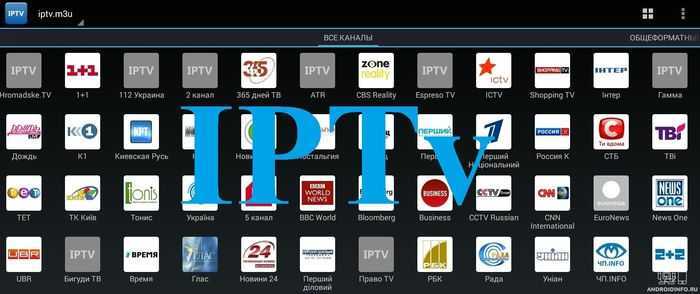
Это интерактивное цифровое ТВ. У IPTV нет привязки к списку телеканалов, как у простого ТВ. Нет у него зависимости и от тарифных планов телевизионного оператора, и от региона, где живет пользователь. Нужно лишь выполнить загрузку плейлиста и проигрывателя конкретным ТВ-контентом. IP-телевидение бесплатно при телевещании по незашифрованным каналам, но даже при этом можно смотреть множество телеканалов, среди которых есть и узкотематические.
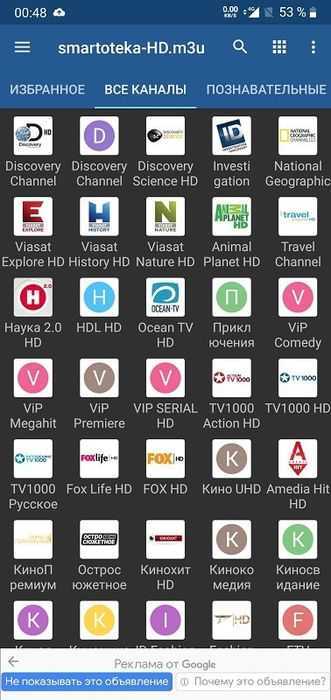
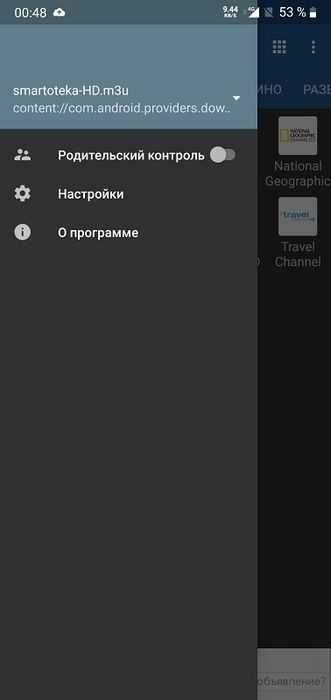
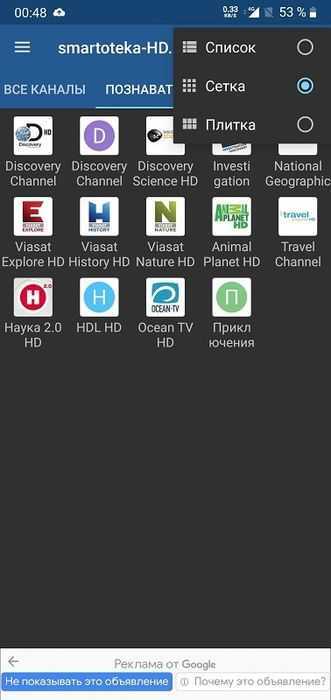

Среди преимуществ можно выделить следующие моменты IPTV:
- поддерживает опцию видеозаписи телеэфиров, возможность устанавливать телепередачу на паузу, а потом продолжить просмотр ТВ по прошествии конкретного промежутка времени;
- HD-разрешение видео;
- многоканальный звук;
Для IPTV важно отыскать и скачать перечень телеканалов в формате M3U. Благо, с официального интернет-сайта приложения IPTV можно скачать много списков каналов в таком формате: спортивные, с сериалами и т.д
Хотя добавить и настроить телеканалы достаточно просто, многие пользователи вначале не понимать, как все правильно работает. А необходимо лишь нажать на «Добавить плейлист», а в поле с текстом вписать или вставить скопированный адрес одного из многих плейлистов, которые доступны на веб-ресурсе приложения IPTV. После этого станет возможно начать просматривать все телеканалы.
Подробно об изменениях в новых версиях программы:
Требуется Android: 4.0+
Русский интерфейс: Да
Разработчик: Alexander Sofronov
Версия: 5.4.10
IPTV на смартфоне
Воспроизводить IPTV каналы можно и на вашем смартфоне или планшете.
Для этого вам понадобится утилита IPTV.
Особенность программы заключается в ее автоматическом отображении списка каналов. Вам не нужно скачивать и обновлять плейлисты вручную.
Также, из общего списка каналов можно настраивать собственный перечень избранных станций, смотреть эфиры в режиме реального времени или же заходить в режим «Детские каналы».
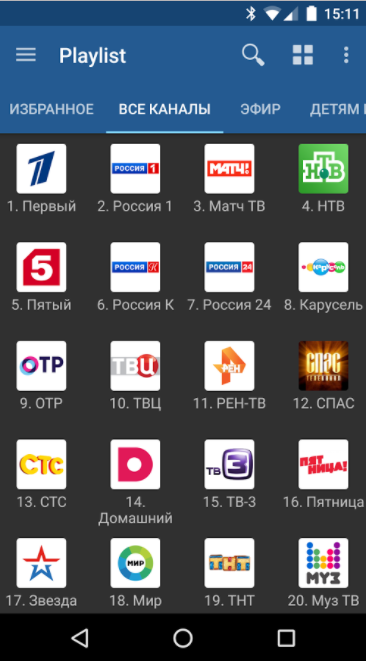
Рис.7 – главное окно приложения
Вкладка списка IPTV-каналов содержит название станции, ее логотип и название программы, которую в данный момент можно посмотреть.
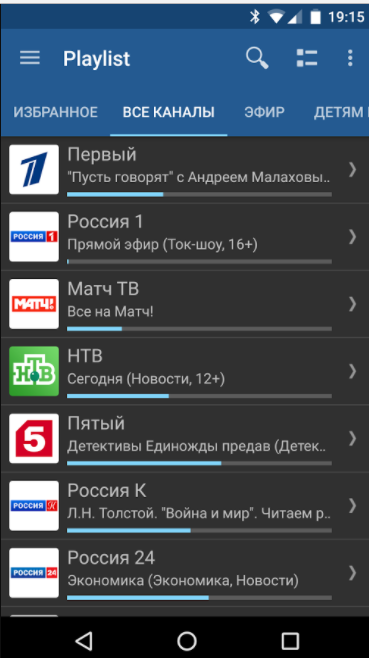
Рис.8 – перечень станций
Еще одно простое приложения для управления потоковыми каналами — IP-TV.
Ссылка: https://play.google.com/store/apps/details?id=ua.com.apec.qsmart.iptv.
Главная особенность приложения заключается в том, что оно адаптировано для СНГ.
Утилита автоматически определяет ваше местоположение и предлагает список самых актуальных каналов.
Источники проигрывания видео автоматически обновляются каждый день, поэтому вы не столкнетесь с проблемой вылета ошибки воспроизведения.
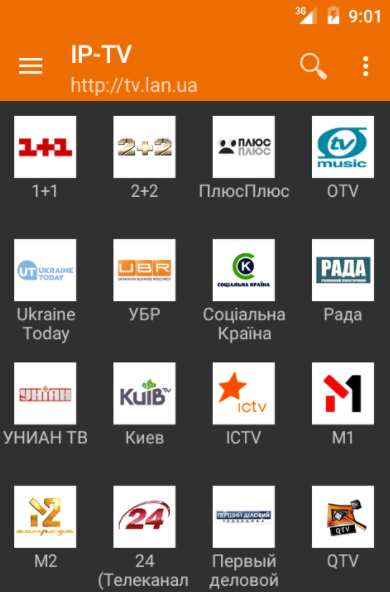
Рис.9 – перечень станций в программе
Вам это может быть интересно:
Установка необходимых приложений
После соединения с сетью интернет необходимо найти в приложениях Speedtest, с помощью этой программки вычисляется скорость сети. Затем зайти на Play Market в свою учетную запись.
Можно для входа использовать данные mail, зарегистрированного на Google. Или если нет ни той, ни другой, – надо зарегистрироваться. Потом необходимо найти раздел “Приложения“. При этом в меню отразятся все, изначально установленные приложения. Иногда им может понадобиться обновление.
Затем можно заняться установкой всех необходимых программ. Это MX Player, Youtube, Megogo и другие. Список каналов, предлагаемых этими приложениями, более обширен, чем тот, который предоставляется по проводной антенне. Плейлисты iptv можно просмотреть с рабочего стола.
Уточнить, возможна ли установка того или иного приложения, можно на сайте производителя. Устанавливаются приложения из файла Apk, который разархивируется и запускает установку в windows.
Файлы с таким расширением не работают, приставка же их распознает с легкостью. Иногда в приставке отсутствует архиватор, и его нужно установить самостоятельно.
Найти эту программу также можно на Play Mаrket. Иногда полезными будут такие приложения, как google play, lazy, torrent stream controller.
Настройка kodi на андроид не представляет сложности. Это приложение изначально есть на приставках многих производителей. Коди можно переключить на русский и подстроить под себя с помощью меню.
Его особенность в том, что оно по своему функционалу немного напоминает небольшую операционную систему. После всех этих действий можно считать, что приставка полностью готова к работе.
Настройка Lazy IPTV на андроид приставке:
Открываем программу и добавляем новый IPTV-лист — нажимаем на + в верхнем правом углу.
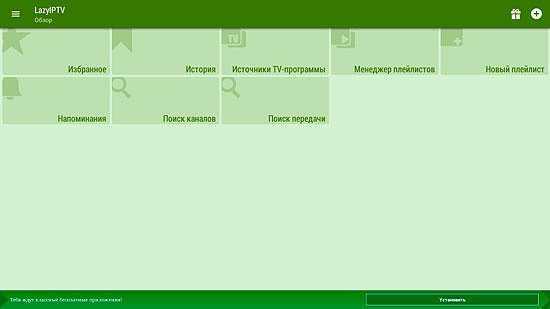
Выбираем метод добавления IPTV-листа (в нашем способе — ссылка)
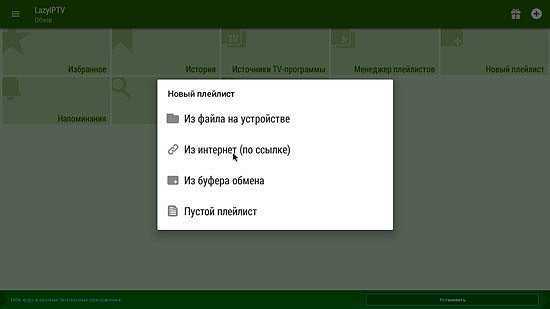
Вводим ссылку и нажимаем сохранить.
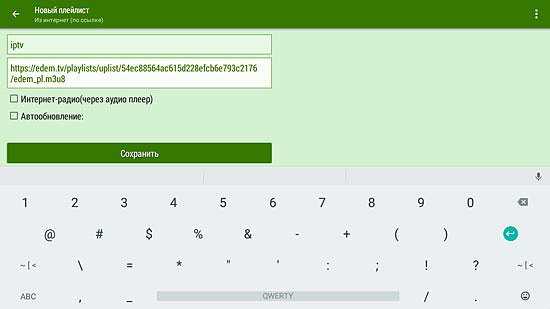
Готово! Настройка Lazy IPTV на смарт приставке завершена — мы видем список каналов.


В последнее время очень многие пользователи интересуются, как смотреть IPTV на устройствах Андроид. IPTV или телевидение по протоколу интернет, как несложно догадаться, один из стандартов телевидения, причем его можно назвать самым новым и актуальных. Он позволяет не только насладиться огромным количеством любимых передач, но и дает дополнительные функции, например, возможность просмотра сведений о фильме.
Кроме того, IPTV доступно не только на обычных телевизорах, но и на персональных компьютерах, ТВ-приставках и прочих Android -устройствах. Возникает резонный вопрос: как же смотреть передачи таким образом? Сегодня мы расскажем вам обо всех особенностях IPTV .
Навигатор OTT IPTV
Мне нравится9Не нравится10
Developer:
Price:
Free
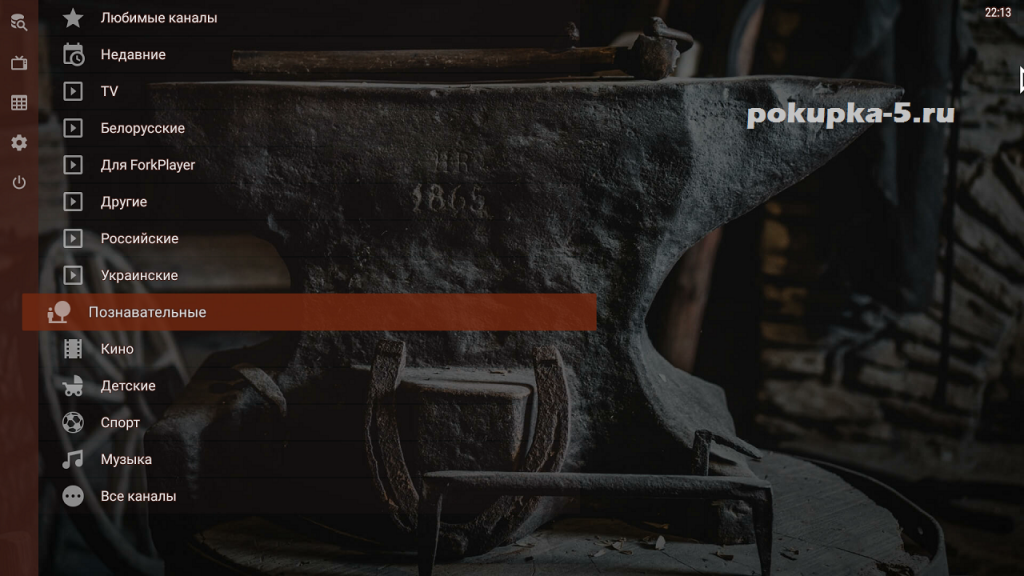
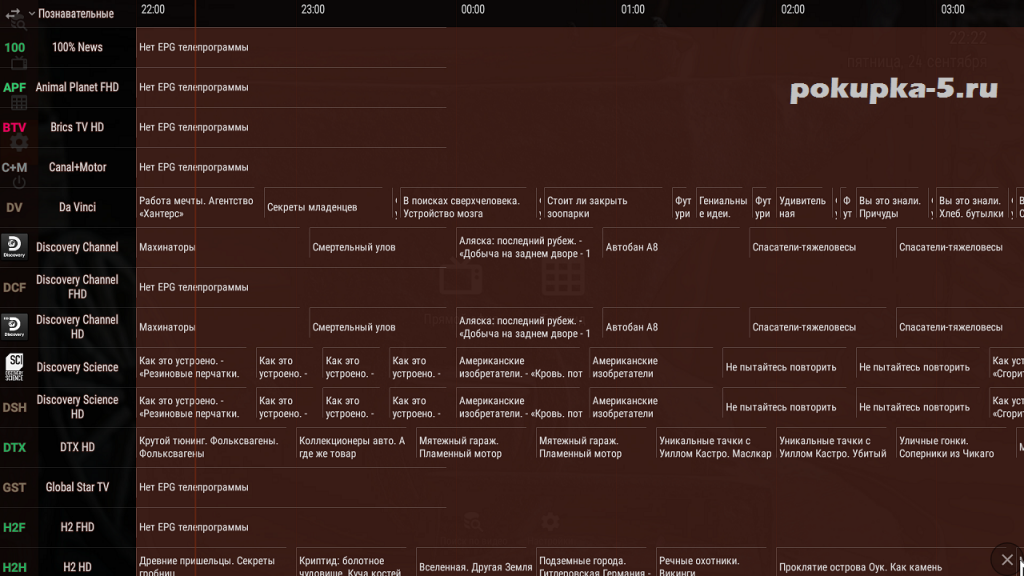
ИПТВ плеер с разнообразными функциями и возможностями. Может работать на ТВ приставках, смартфонах, Android tV и планшетах.
- Есть картинка в картинке и режим студии до 9 каналов одномоментно.
- Поддерживает несколько плейлистов в различных форматах.
- Обработка более двух источников EPG.
- Телегид, поиск, фильтрация, напоминания, рекомендации и др.
- Удобные настройки.
Как добавить ссылку на плейлист в Навигатор OTT:
Заходим в настройки приложения (иконка в виде шестерёнки).
Выбираем пункт — Провайдер.
Нажимаем на «Добавить провайдера».
Вписываем ссылку на плей лист и жмём «Применить».
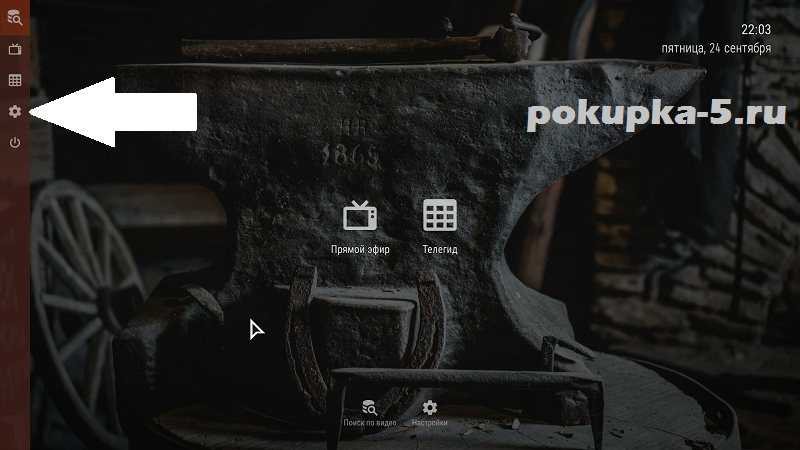
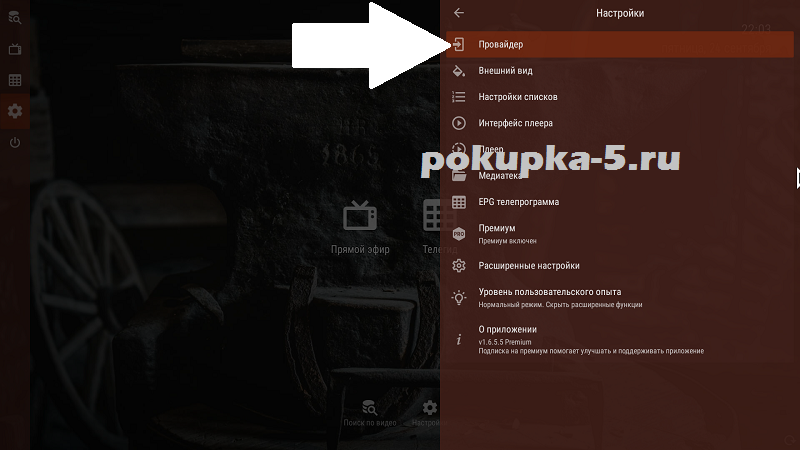
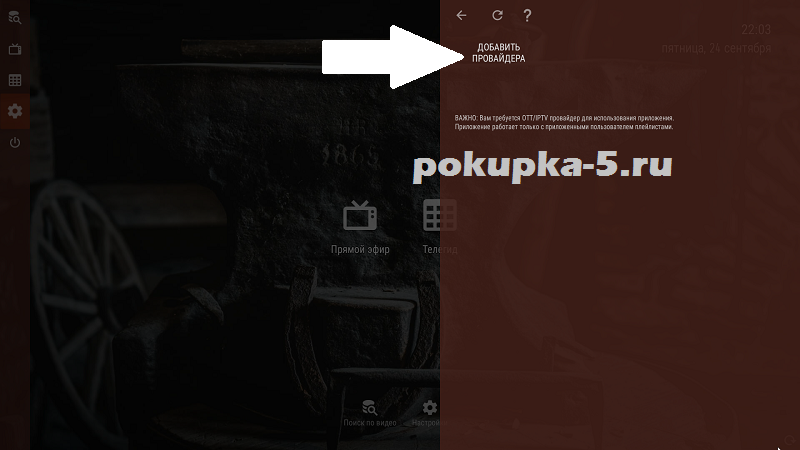

Возможные проблемы
Не всегда настройка телеприставки проходит сразу же и без каких-то проблем. Чаще пользователи испытывают трудности с загрузкой перечня воспроизведения, жалуясь, что устройство «не видит» списка. Хотя он сохранен на флешке по всем правилам. Или при нажатии на синюю кнопку на пульте ничего не происходит.
Сначала следует убедиться, что файловая система накопителя – именно FAT32. Опытные киноводы утверждают, что без выполнения этого условия ничего не получится. Затем проверяют формат списка воспроизведения. Он должен быть вида playlist.m3u (где первая часть перед расширением – название). И, если перечень создан с любым другим расширением (не m3u), он также не будет проигрываться.
Часто решением является обновление ПО телеприставки, загрузка последней, самой свежей, версии прошивки. Много вопросов связано с нестабильным воспроизведением файла playlist
Чтобы избежать наличия нерабочих ссылок, важно скачивать подборки из проверенных источников. Использовать самообновляющиеся листы






























